Découvrez comment utiliser un catalogue dynamique dans Adobe FrameMaker.
Vous pouvez utiliser le Catalogue dynamique comme raccourci pratique vers les catalogues disponibles dans FrameMaker. Par exemple, pour définir un style de paragraphe dans un document, vous utilisez le Catalogue dynamique pour rechercher et sélectionner le style de paragraphe nécessaire. Dans les documents structurés, vous pouvez facilement retrouver les éléments et les attributs requis à insérer dans le document.
Voir la vidéo Catalogues dynamiques.
Pour utiliser le catalogue dynamique:
Placez le curseur à l'emplacement souhaité dans le document.
Par exemple, pour les styles de caractères et de paragraphes, placez le curseur à l'intérieur d'un paragraphe. Pour des éléments et des attributs dans un document structuré, placez le pointeur à l’emplacement d’insertion d’un élément dans la Vue de la structure.
Appuyez sur la touche de raccourci du catalogue dynamique. Voir les touches de raccourci du catalogue dynamique définies ci-dessous.
La boîte de dialogue du catalogue dynamique s’affiche.
Figure 1. Catalogue dynamique « Insérer un élément » dans Adobe FrameMaker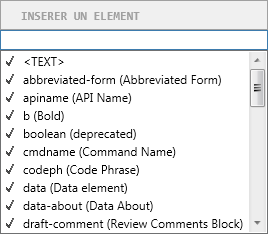
Le pointeur se trouve maintenant dans la zone de texte située en haut de la boîte de dialogue.
Pour rechercher un élément dans le catalogue actuel, saisissez le nom ou la description de l’élément. Au cours de la saisie, le contenu de la liste dans la boîte de dialogue s'affine.
Par exemple, si vous souhaitez insérer un élément de liste dans un document structuré, vous pouvez saisir le nom de l'élément de la liste :<ul>,< ol>ou<dl>. Cependant, vous pouvez également saisir la description de l’élément et la liste est réduite dans la boîte de dialogue à tous les éléments de liste disponibles dans le Catalogue d’éléments.Figure 2. Filtrage d'éléments dans le catalogue dynamique « Insérer un élément »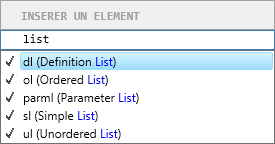
Raccourci |
boîte de dialogue Catalogue dynamique |
S’applique à… |
|---|---|---|
F8, ctrl+8 |
Catalogue de caractères |
Structuré et non structuré |
F9, ctrl+9 |
Catalogue de paragraphes |
Structuré et non structuré |
Ctrl+1 |
Catalogue d'éléments |
Structuré |
Ctrl+2 |
Enchaîner un élément |
Structuré |
Ctrl+3 |
Modifier un élément |
Structuré |
ctrl+4 |
Appliquer la condition |
Structuré et non structuré |
ctrl+5 |
Supprimer la condition |
Structuré et non structuré |
ctrl+7 |
Attributs |
Structuré |
échap+q+o |
Catalogue de styles d’objet |
Structuré et non structuré |